YouTube Accelerator Adware
![]() Scitto da Tomas Meskauskas il (aggiornato)
Scitto da Tomas Meskauskas il (aggiornato)
YouTube Accelerator, istruzioni di rimozione
Cosa è YouTube Accelerator?
Creato da Goobzo Ltd, YouTube Accelerator (noto anche come YouTubeAccelerator) è un browser add-on che ritiene di migliorare l'esperienza di navigazione Internet in streaming video da YouTube e altri siti di video senza problemi, senza fastidiosi buffering e pause. Anche se questa funzionalità possono sembrare legittime, l'estensione per il browser YouTube Accelerator è classificato come adware o un'applicazione potenzialmente indesiderata. Questo plug-in non blocca gli annunci - infatti, genera annunci intrusivi di terze parti ("Ads by YouTube Accelerator»), tra cui, ad esempio, banner, testo e pubblicità pop-up. Cliccando annunci visualizzati da YouTube Accelerator può causare infezioni di malware ad alto rischio.
Oltre a generare annunci ingannevoli, questo plug-in del browser fasullo monitora l'attività di navigazione degli utenti, registrando gli indirizzi IP, i numeri identificativi unici, i sistemi operativi, le informazioni del browser, gli URL visitati, le pagine viste, le query di ricerca inserite, e altre informazioni software e hardware . Questo monitoraggio indesiderato può causare seri problemi di privacy o il furto di identità. Al momento della ricerca, questo adware veniva distribuito attraverso degli ingannevoli download client che spingono gli utenti a installare YouTube Accelerator senza il loro consenso. Per evitare ulteriori danni da adware mal programmato, eliminare l'applicazione potenzialmente indesiderata dal tuo browser Internet.
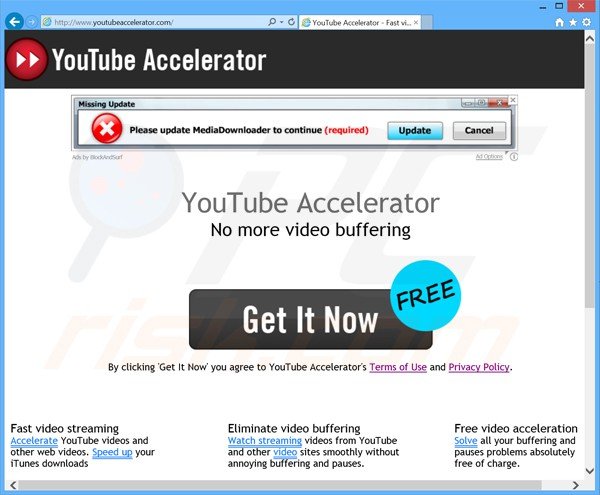 YouTube Accelerator è simile ad altri adware, che si infiltrano nei browser tramite download gratuiti. Gli esempi includono Media Buzz, Rich Media View, e Atuzi. Queste estensioni del browser pretendono di migliorare la navigazione in Internet, tuttavia, non fanno che diminuire le prestazioni del browser e causare annunci invadenti. Per evitare l'installazione di queste applicazioni potenzialmente indesiderate, esprimere cautela durante il download e l'installazione di software libero in quanto, oggi, la maggior parte dei siti di download del freeware impiegano ingannevoli 'download client' per far monetizzare i propri servizi gratuiti. I download client sono piccoli programmi che gestiscono il processo di download e offrono plug-in del browser con il freeware prescelto. Per evitare infezioni da adware, evitare l'installazione di tutte le estensioni del browser promosse. Durante l'installazione di programmi gratuiti scaricati, scegliere le opzioni di installazione 'personalizzata' o 'avanzate' - questo può rivelare degli adware in 'bundle' pronti per l'installazione. Gli utenti di Internet che osservano gli annunci generati da YouTube Accelerator dovrebbero usare questa guida di rimozione per eliminare questo programma potenzialmente indesiderato dai loro browser Internet.
YouTube Accelerator è simile ad altri adware, che si infiltrano nei browser tramite download gratuiti. Gli esempi includono Media Buzz, Rich Media View, e Atuzi. Queste estensioni del browser pretendono di migliorare la navigazione in Internet, tuttavia, non fanno che diminuire le prestazioni del browser e causare annunci invadenti. Per evitare l'installazione di queste applicazioni potenzialmente indesiderate, esprimere cautela durante il download e l'installazione di software libero in quanto, oggi, la maggior parte dei siti di download del freeware impiegano ingannevoli 'download client' per far monetizzare i propri servizi gratuiti. I download client sono piccoli programmi che gestiscono il processo di download e offrono plug-in del browser con il freeware prescelto. Per evitare infezioni da adware, evitare l'installazione di tutte le estensioni del browser promosse. Durante l'installazione di programmi gratuiti scaricati, scegliere le opzioni di installazione 'personalizzata' o 'avanzate' - questo può rivelare degli adware in 'bundle' pronti per l'installazione. Gli utenti di Internet che osservano gli annunci generati da YouTube Accelerator dovrebbero usare questa guida di rimozione per eliminare questo programma potenzialmente indesiderato dai loro browser Internet.
Installer subdolo utilizzato nella distribuzione di YouTube Accelerator adware:
Rimozione automatica istantanea dei malware:
La rimozione manuale delle minacce potrebbe essere un processo lungo e complicato che richiede competenze informatiche avanzate. Combo Cleaner è uno strumento professionale per la rimozione automatica del malware consigliato per eliminare il malware. Scaricalo cliccando il pulsante qui sotto:
▼ SCARICA Combo Cleaner
Lo scanner gratuito controlla se il computer è infetto. Per utilizzare tutte le funzionalità, è necessario acquistare una licenza per Combo Cleaner. Hai a disposizione 7 giorni di prova gratuita. Combo Cleaner è di proprietà ed è gestito da Rcs Lt, società madre di PCRisk. Per saperne di più. Scaricando qualsiasi software elencato in questo sito, accetti le nostre Condizioni di Privacy e le Condizioni di utilizzo.
Menu rapido:
- Cosa è Youtube Accelerator?
- STEP 1. Rimuovere Youtube Accelerator attraverso il Control Panel.
- STEP 2. Rimuovere Youtube Accelerator da Internet Explorer.
- STEP 3. Rimuovere Youtube Accelerator da Google Chrome.
- STEP 4. Rimuovere Youtube Accelerator da Mozilla Firefox.
- STEP 5. Rimuovere Youtube Accelerator da Safari.
- STEP 6. Rimuovere le estensioni canaglia da Microsoft Edge.
Rimuovere Youtube Accelerator:
Windows 10:

Pulsante destro del mouse nell'angolo in basso a sinistra dello schermo, nel menu di accesso rapido selezionare Pannello di controllo. Nella finestra aperta scegliere Disinstalla un programma.
Windows 7:

Fare clic su Start ("Windows Logo" nell'angolo in basso a sinistra del desktop), scegli Pannello di controllo. Individuare Programmi e fare clic su Disinstalla un programma.
macOS (OSX):

Fare clic su Finder, nella finestra aperta selezionare Applicazioni. Trascinare l'applicazione dalla cartella Applicazioni nel Cestino (che si trova nella Dock), quindi fare clic con il tasto destro sull'icona del Cestino e selezionare Svuota cestino.
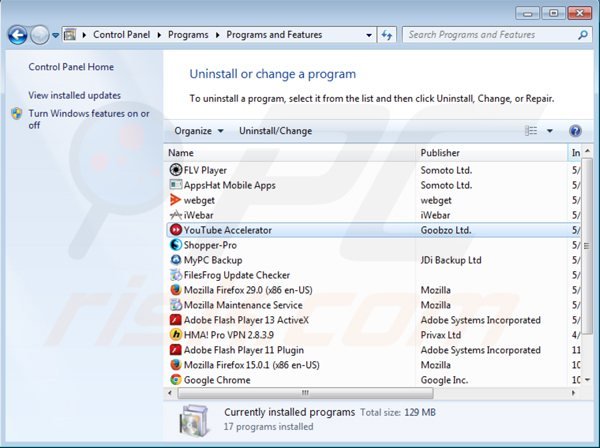
Nella finestra di disinstallazione dei programmi, cercare "YouTube Accelerator", selezionare la voce e fare clic su "Disinstalla" o "Rimuovi". Youtube Accelerator adware si installa insieme a "Shopper-Pro", "SensePlus", "iWebar", e "Ge-Force" , eliminali.
Dopo aver disinstallato il programma potenzialmente indesiderato, eseguire la scansione del computer alla ricerca di eventuali componenti indesiderate residue o possibili infezioni da malware. Per eseguire la scansione del computer,usare un software anti spyware raccomandato.
Rimuovere Youtube Accelerator dagli Internet browsers:
Video che mostra come rimuovere i browser add-on potenzialmente indesiderati:
 Rimuovi componenti aggiuntivi malevoli da Internet Explorer:
Rimuovi componenti aggiuntivi malevoli da Internet Explorer:
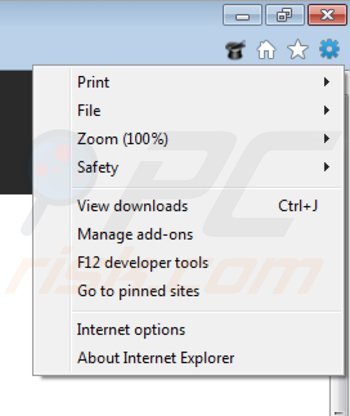
Fare clic sull'icona "ingranaggio"![]() (nell'angolo in alto a destra di Internet Explorer), selezionare "Gestione componenti aggiuntivi". Cerca "YouTube Accelerator", seleziona questa voce e cliccate su "Rimuovi". Al momento del test, questa applicazione potenzialmente indesiderata si installava con altri adware, e quindi, ispezionare tutti i plug-in del browser installati e rimuovere quelli che sembrano sospetti. Si noti che per impostazione predefinita non ci dovrebbero essere le estensioni del browser installate su Internet Explorer.
(nell'angolo in alto a destra di Internet Explorer), selezionare "Gestione componenti aggiuntivi". Cerca "YouTube Accelerator", seleziona questa voce e cliccate su "Rimuovi". Al momento del test, questa applicazione potenzialmente indesiderata si installava con altri adware, e quindi, ispezionare tutti i plug-in del browser installati e rimuovere quelli che sembrano sospetti. Si noti che per impostazione predefinita non ci dovrebbero essere le estensioni del browser installate su Internet Explorer.
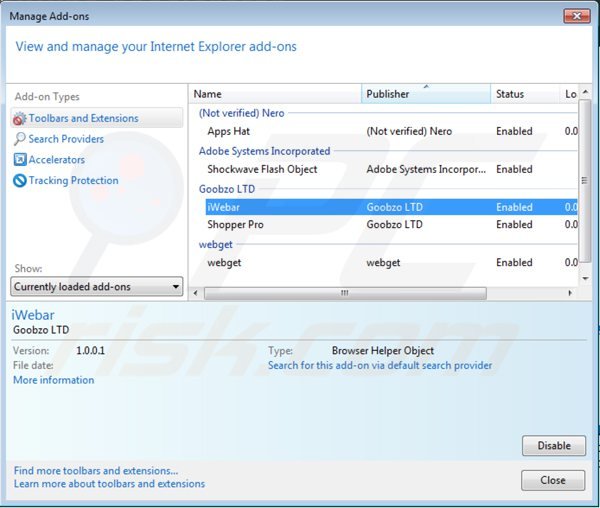
Metodo opzionale:
Se continui ad avere problemi con la rimozione di youtube accelerator programma potenzialmente indesiderato, ripristinare le impostazioni di Internet Explorer di default.
Windows XP: Fare clic su Start, fare clic su Esegui, nel tipo di finestra inetcpl.cpl ha aperto Nella finestra aperta fare clic sulla scheda Avanzate, quindi fare clic su Ripristina.

Windows Vista e Windows 7: Fare clic sul logo di Windows, nella casella Tipo di ricerca start inetcpl.cpl e fare clic su Inserisci. Nella finestra aperta fare clic sulla scheda Avanzate, quindi fare clic su Ripristina.

Windows 8: Aprire Internet Explorer e fare clic sull'icona ingranaggio. Selezionare Opzioni Internet. Nella finestra aperta, selezionare la scheda Avanzate e fare clic sul pulsante Reset.

Nella finestra aperta, selezionare la scheda Avanzate

Fare clic sul pulsante Reset.

Confermare che si desidera ripristinare le impostazioni di Internet Explorer di default facendo clic sul pulsante Reset.

 Rimuovi estensioni dannose da Google Chrome:
Rimuovi estensioni dannose da Google Chrome:
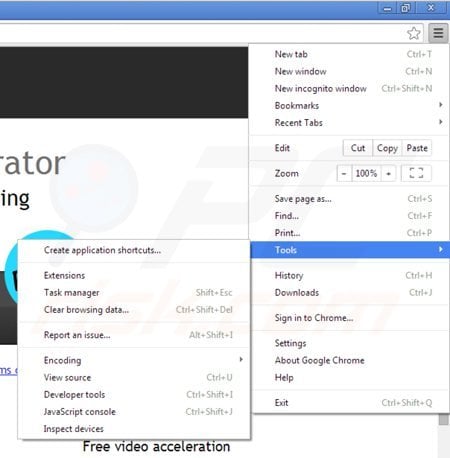
Fare clic sull'icona del menu Chrome![]() (nell'angolo in alto a destra di Google Chrome), selezionare "Strumenti" e cliccare su "Estensioni". Cerca "YouTube Accelerator", selezionare questa voce e fare clic sull'icona del cestino. Al momento del test, questa applicazione potenzialmente indesiderata si installava con altri adware, e quindi, ispezionare tutti i plug-in del browser installati e rimuovere quelli che sembrano sospetti. Si noti che per impostazione predefinita non ci dovrebbero essere le estensioni del browser installate su Google Chrome.
(nell'angolo in alto a destra di Google Chrome), selezionare "Strumenti" e cliccare su "Estensioni". Cerca "YouTube Accelerator", selezionare questa voce e fare clic sull'icona del cestino. Al momento del test, questa applicazione potenzialmente indesiderata si installava con altri adware, e quindi, ispezionare tutti i plug-in del browser installati e rimuovere quelli che sembrano sospetti. Si noti che per impostazione predefinita non ci dovrebbero essere le estensioni del browser installate su Google Chrome.
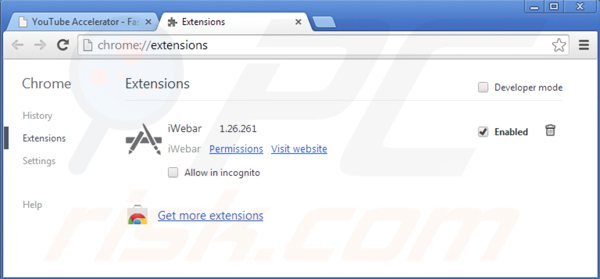
Metodo opzionale:
Se continuate ad avere problemi con la rimozione di youtube accelerator programma potenzialmente indesiderato, resettate le impostazioni di Google Chrome. Cliccate sull'icona menu du Chrome ![]() (nell'angolo in alto a destra di Google Chrome) e selezionate Impostazioni. Scendete fino in fondo. Cliccate sul link Avanzate….
(nell'angolo in alto a destra di Google Chrome) e selezionate Impostazioni. Scendete fino in fondo. Cliccate sul link Avanzate….

Scendete fino in fondo alla pagina e cliccate su Ripristina (Ripristina le impostazioni originali).

Nella finestra che si aprirà, confermate che volete ripristinare Google Chrome cliccando su Ripristina.

 Rimuovi plugin pericolosi da Mozilla Firefox:
Rimuovi plugin pericolosi da Mozilla Firefox:
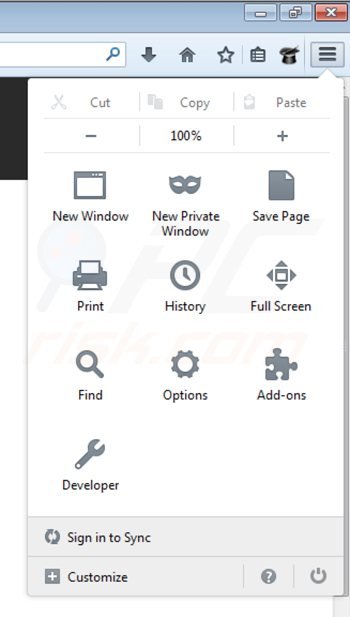
Fai clic sul menu Firefox![]() (nell'angolo in alto a destra della finestra principale) selezionare "Add-ons". Clicca su "Estensioni", nella finestra aperta rimuovere "YouTube Accelerator".Al momento del test, questa applicazione potenzialmente indesiderata si installava con altri adware, e quindi, ispezionare tutti i plug-in del browser installati e rimuovere quelli che sembrano sospetti. Si noti che per impostazione predefinita non ci dovrebbero essere le estensioni del browser installate su Mozilla Firefox.
(nell'angolo in alto a destra della finestra principale) selezionare "Add-ons". Clicca su "Estensioni", nella finestra aperta rimuovere "YouTube Accelerator".Al momento del test, questa applicazione potenzialmente indesiderata si installava con altri adware, e quindi, ispezionare tutti i plug-in del browser installati e rimuovere quelli che sembrano sospetti. Si noti che per impostazione predefinita non ci dovrebbero essere le estensioni del browser installate su Mozilla Firefox.
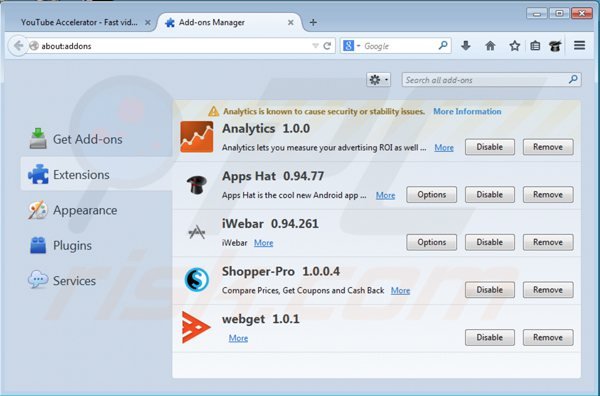
Metodo Opzionale:
Gli utenti di computer che hanno problemi con la rimozione di youtube accelerator programma potenzialmente indesiderato, possono ripristinare le impostazioni di Mozilla Firefox.
Apri Mozilla Firefox, in alto a destra della finestra principale fare clic sul menu Firefox, ![]() nel menu aperto fare clic sull'icona Open Menu Guida,
nel menu aperto fare clic sull'icona Open Menu Guida, ![]()

Selezionare Informazioni Risoluzione dei problemi.

nella finestra aperta fare clic sul pulsante Ripristina Firefox.

Nella finestra aperta confermare che si desidera ripristinare le impostazioni di Mozilla Firefox predefinite facendo clic sul pulsante Reset.

 Rimuovi estensioni malevole da Safari:
Rimuovi estensioni malevole da Safari:

Assicurati che il tuo browser Safari è attivo, fare clic sul menu Safari, e selezionare Preferenze ....

Nella finestra aperta cliccare Estensioni, individuare qualsiasi estensione sospetta installato di recente, selezionarla e cliccare su Disinstalla
Metodo opzionale:
Assicurati che il tuo browser Safari sia attivo e clicca sul menu Safari. Dal menu a discesa selezionare Cancella cronologia e dati Sito...

Nella finestra aperta selezionare tutta la cronologia e fare clic sul pulsante Cancella cronologia.

 Rimuovi estensioni malevole da Microsoft Edge:
Rimuovi estensioni malevole da Microsoft Edge:

Fai clic sull'icona del menu Edge![]() (nell'angolo in alto a destra di Microsoft Edge), seleziona "Estensioni". Individua tutti i componenti aggiuntivi sospetti installati di recente e fai clic su "Rimuovi" sotto i loro nomi.
(nell'angolo in alto a destra di Microsoft Edge), seleziona "Estensioni". Individua tutti i componenti aggiuntivi sospetti installati di recente e fai clic su "Rimuovi" sotto i loro nomi.

Metodo opzionale:
Se i problemi con la rimozione di youtube accelerator programma potenzialmente indesiderato persistono, ripristinare le impostazioni del browser Microsoft Edge. Fai clic sull'icona del menu Edge ![]() (nell'angolo in alto a destra di Microsoft Edge) e selezionare Impostazioni.
(nell'angolo in alto a destra di Microsoft Edge) e selezionare Impostazioni.

Nel menu delle impostazioni aperto selezionare Ripristina impostazioni.

Seleziona Ripristina le impostazioni ai loro valori predefiniti. Nella finestra aperta, confermare che si desidera ripristinare le impostazioni predefinite di Microsoft Edge facendo clic sul pulsante Ripristina.

- Se questo non ha aiutato, seguire queste alternative istruzioni che spiegano come ripristinare Microsoft Edge.
Sommario:
 Più comunemente gli adware o applicazioni potenzialmente indesiderate si infiltrano nel browser Internet dell'utente attraverso il download di software gratuiti. Si noti che la fonte più sicura per il download di software libero è il siti degli sviluppatori. Per evitare l'installazione di adware bisogna stare molto attenti durante il download e l'installazione di software libero. Quando si installa il programma gratuito già scaricato scegliere le opzioni di installazione personalizzata o avanzata - questo passo rivelerà tutte le applicazioni potenzialmente indesiderate che vengono installate insieme con il vostro programma gratuito scelto.
Più comunemente gli adware o applicazioni potenzialmente indesiderate si infiltrano nel browser Internet dell'utente attraverso il download di software gratuiti. Si noti che la fonte più sicura per il download di software libero è il siti degli sviluppatori. Per evitare l'installazione di adware bisogna stare molto attenti durante il download e l'installazione di software libero. Quando si installa il programma gratuito già scaricato scegliere le opzioni di installazione personalizzata o avanzata - questo passo rivelerà tutte le applicazioni potenzialmente indesiderate che vengono installate insieme con il vostro programma gratuito scelto.
Assistenza di rimozione:
Se si verificano problemi durante il tentativo di rimozione di youtube accelerator programma potenzialmente indesiderato dal tuo computer, chiedere assistenza nel nostro forum rimozione malware.
Lascia un commento:
Se disponi di ulteriori informazioni su youtube accelerator programma potenzialmente indesiderato o la sua rimozione ti invitiamo a condividere la tua conoscenza nella sezione commenti qui sotto.
Fonte: https://www.pcrisk.com/removal-guides/7855-youtube-accelerator-virus
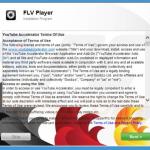
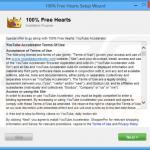
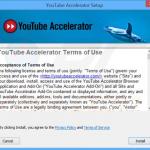
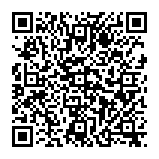
▼ Mostra Discussione